2022-04-01
转录组云分析,又称云平台,是我们在2020年推出的一款线上分析平台。该产品经推出后凭借其“图表丰富、交互炫酷以及可以自由的删减样品、调整分组”等优势,获得了学术各界的一致好评。
而在近期,为了方便各位老师可以更简单快捷的实现分析目的,派森诺生物重磅推出了“小白”式一键分析功能。下面就给大家介绍下一键分析的使用方式以及其独特之处。
首先让我们看一下一键分析的主界面: 主界面大体分为了三部分: 分析内容:在此可以选择想要分析的主要内容,表达分析、差异分析、富集分析等转录组常用的所有重点分析内容都可以选择,想分析哪一项只需在前面方框打“√”即可。 样品分组:增加分析样本、剔除离群样本、改变样本分组等内容都可以在此处进行调整。我们后续对此处内容做重要解读。 分析参数:分为分析方法、显著性检验、显著性水平以及差异倍数四部分。 分析方法分为DESeq、DESeq2和edgeR三部分。其中DESeq2必须有生物学重复才可以使用,标准分析中默认使用DESeq进行分析。 显著性检验和显著性水平即是我们常说的P值。此处可选择Pvalue和Padjust两部分,一般统计学中要求Pvalue小于0.05即可,若差异基因过多或者想筛选条件更严格一些也可选择Padjust小于0.05。 差异倍数是我们计算差异显著性所选定的一个阈值,若您的差异基因过多或过少,在满足P小于0.05的条件下可对该值进行调整(标准分析默认差异倍数为2倍)。 分析内容和分析参数比较一目了然,大家应该也都能理解怎么选择和设置。接下来我们重点讲一下样品分组如何设置: 第一步: 点击新建分组方案(下图左),就进入了分组设置主界面(下图右)。 重新设置分组。 在该步骤中相当于我们把所有的样本都打乱了,每个样本都成了一个最基本的单元。大家可以将其理解为重新填分组表的过程,所以我们才可以实现增删样本以及调整分组等一系列操作。 我们以云平台示例项目为例,该项目默认分为A(A1、A2、A3)、B(B1、B2、B3)、C(C1、C2、C3)三组。为了一次性达到调整分组和增删样本的目的,我们对该项目9个样本重新做以下定义: D组= A1、A2、A3 E组= C1、C2、C3 F组= B1、B2(剔除样本B3) 接下来进入具体操作界面: 1)编辑分组方案名称(命名为NEW)。基于分组调整指的是在之前已经分析过的分组基础上进行调整。 2)添加分组名称。此处注意,编辑完组名之后一定要点“+”号,否则无法进入分组池进行样本分配。 3)单击样品池样品名称进行样品分配。若样品比较多也可以在样品池上方进行搜索。 三个分组重复以上步骤: 此刻只剩下孤零零的一个B3样本还在样品池没有被选中,它也是本次分析中需要被剔除的样本,所以我们可以忽略它的心情,设置完点击确定就好。 细心的老师可能就发现问题了,既然是填写分组表,那么为什么没有填写两两比较组呢?这就来到了我们的第三步。 第三步: 创建比较方案。 重新点击新建分组方案(下图左),就进入到了创建比较方案主界面(下图右)。 1)首先我们也需要给比较方案进行命名。也可以和分组方案名称相同,此处为了加以区分,我们命名为NEW1。 2)基于方案调整。此处和上方分组方案差不多,如果之前有调整过比较组,也可以在之前的基础上重新进行调整。 3)比较组设置。选定对照组D,处理组E,然后点击“+”号,就完成了一个D vs E比较组的设置。同理再进行D vs F比较组的设置,全部设置完成后点击右下角确认。 注:此处一定不要忘记点击“+”号,很多老师都是在这里忘记点击导致后续分析无法进行。 此时,所有的分析都设置完了,来到了我们激动人心的时刻。将左侧分析内容全部勾选,分析参数按需调整,然后点击“提交分析”。 我们就会得到一个分析记录号,刚提交的时候,一键分析的状态还是“等待中”。稍微片刻,分析状态就会变为“完成”,并生成对应的记录编号。 每一个记录编号,都是一个超链接,我们以聚类分析为例,点击超链接就可以进入对应的分析结果界面。因为我们剔除掉了B3样本,所以此时聚类热图的样品数也变为了8个。 好了,至此我们“一键分析”就介绍完了,是不是很简单。虽然操作简单,但是其实用性却是当之无愧的名列前茅,转录组经常用到的表达、差异和富集等重点分析内容都被收录在内,功能之强大可谓是一点都不简单。 一言以蔽之,“一键分析”真是“简单又不简单”!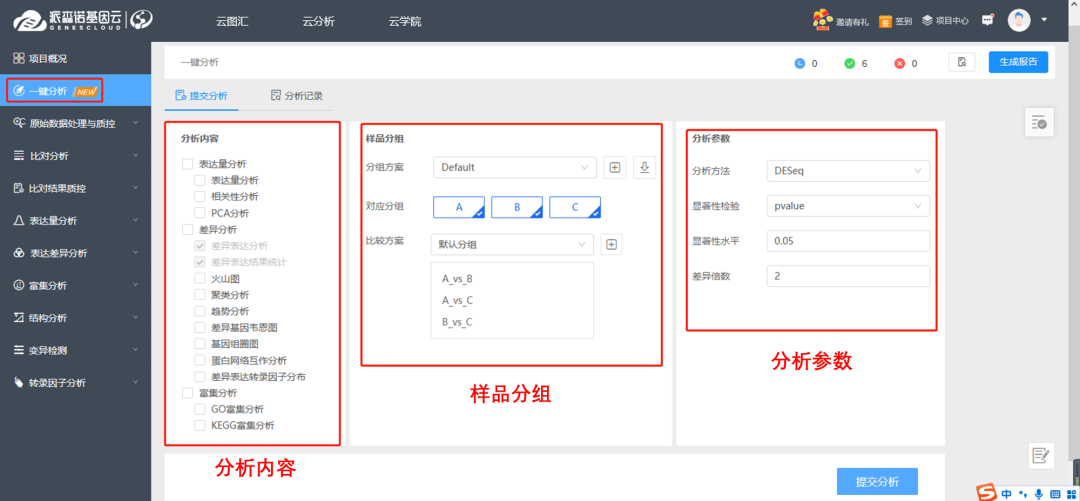
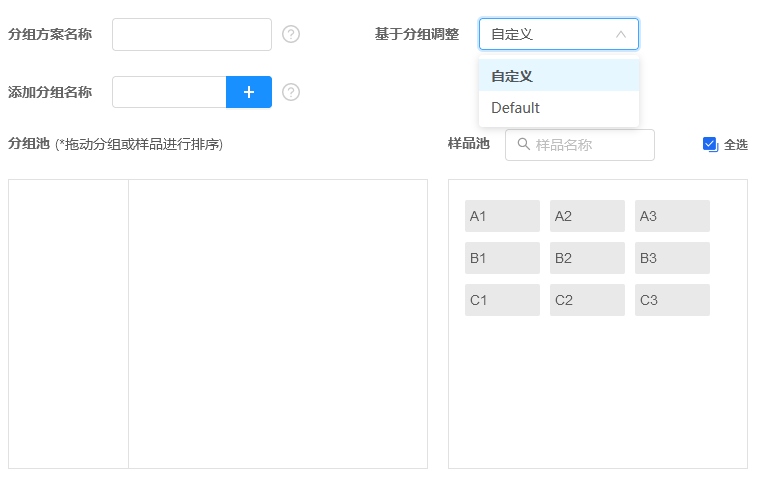
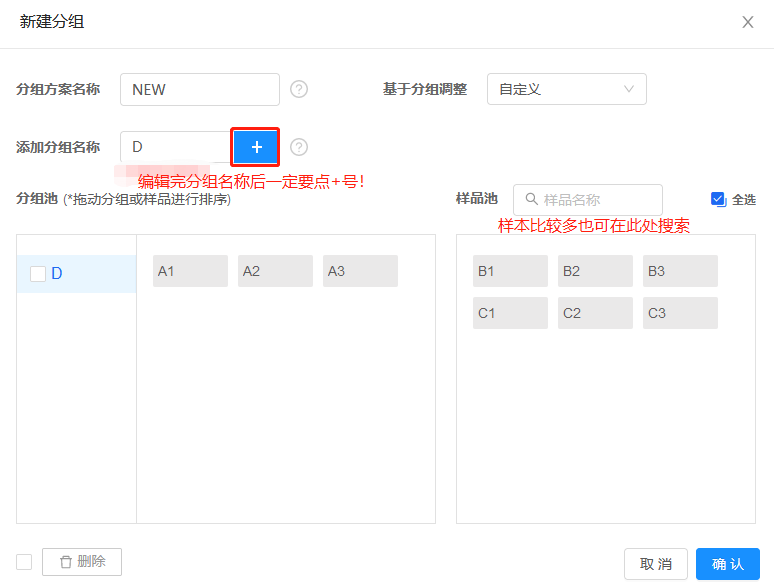
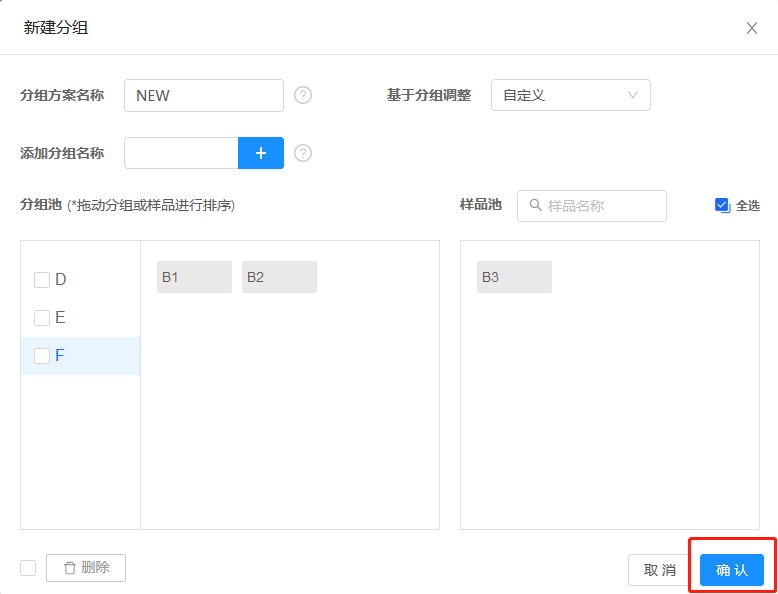
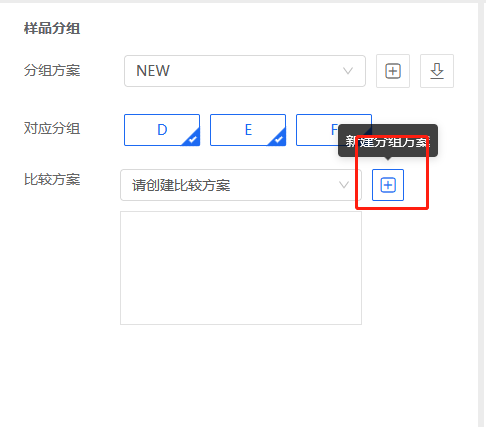
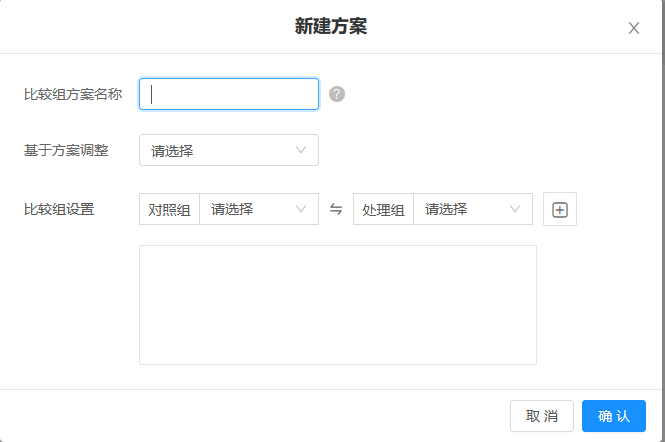
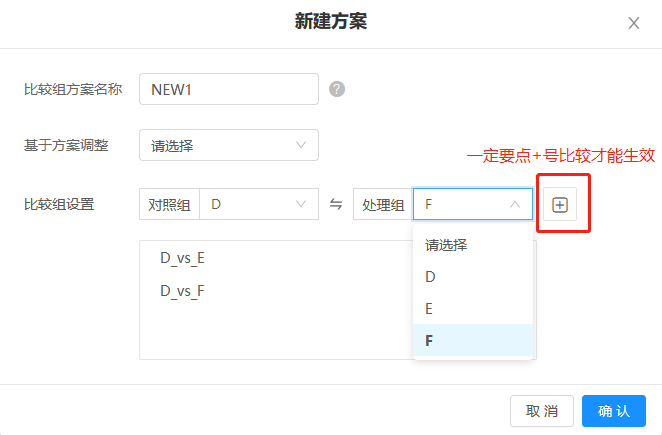
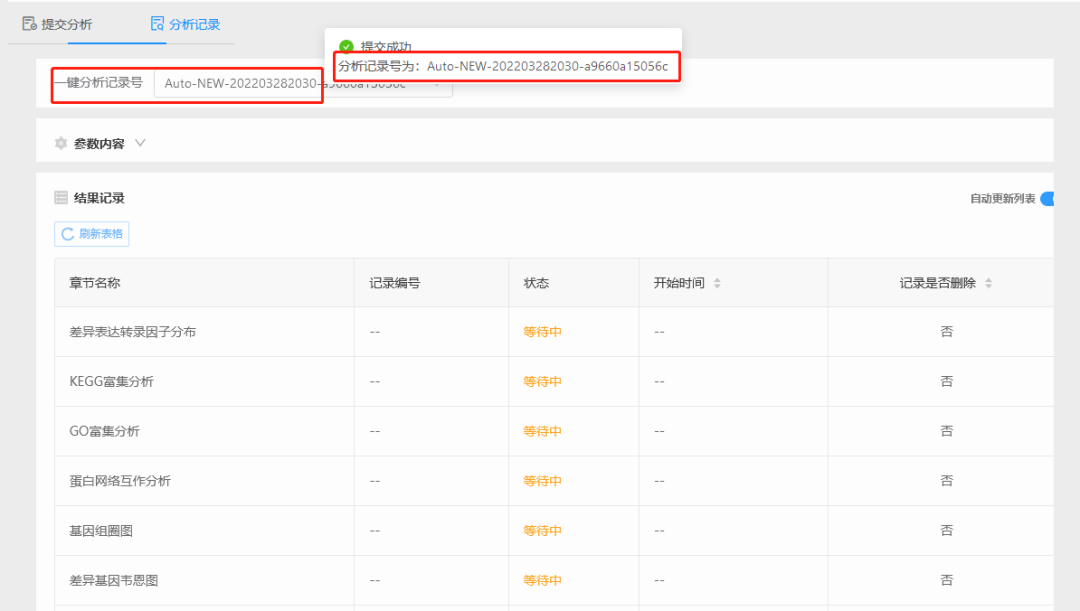
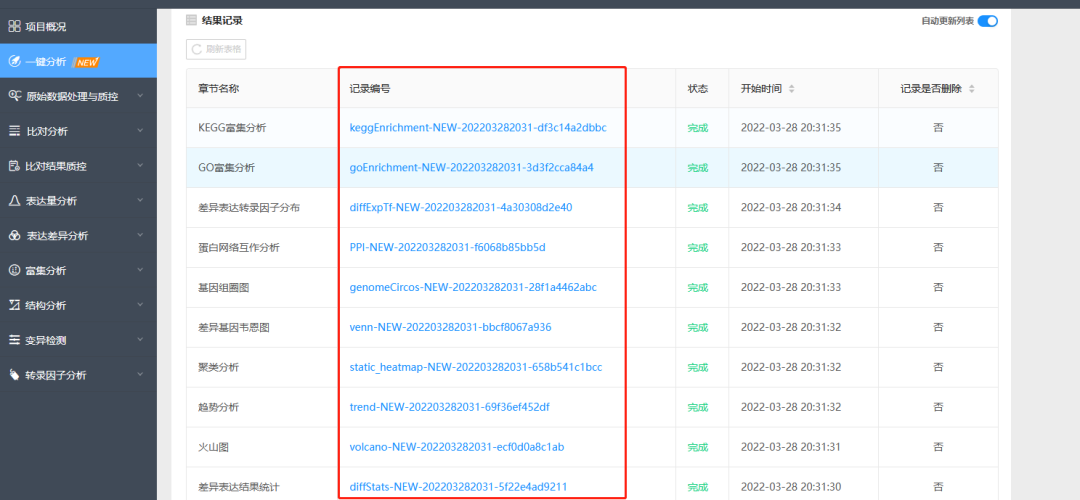
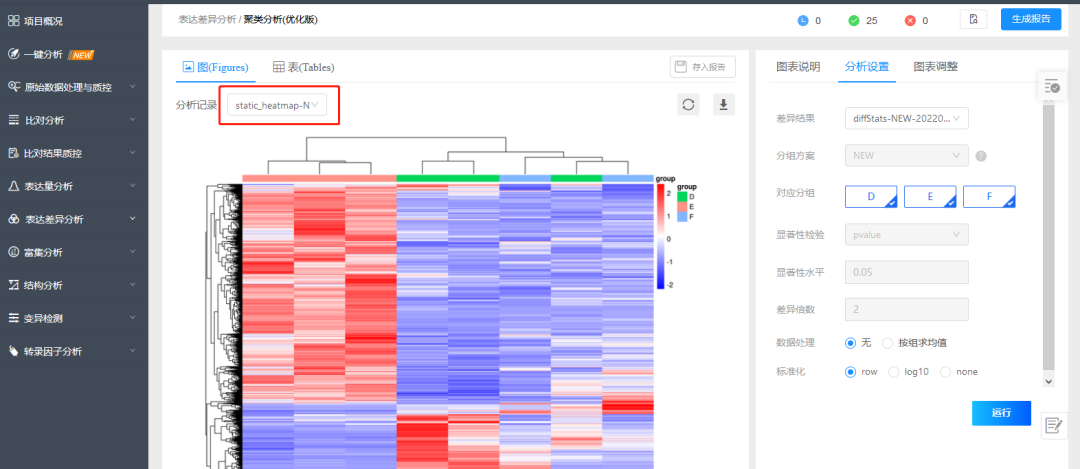
更多技术咨询请关注派森诺


